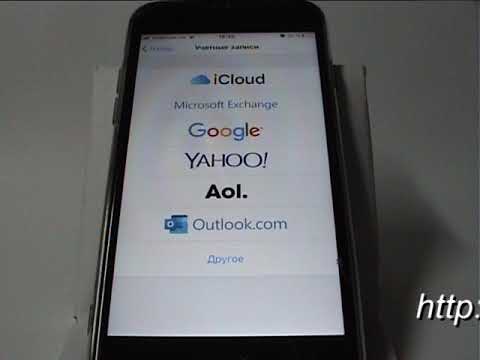
Если вы пытались сохранить вложения электронной почты на iPhone ранее, вы знаете, как это может быть неприятно - в то время как доступ пользователей к файловой системе помогает защитить iOS, вы не можете легко сохранить файлы, которые попадают в папку «Входящие». К счастью, iOS 9 изменил все это - вот как это работает.
Apple создала своего рода удобную файловую систему для облегчения вложений в iOS 9. Предыдущие версии iOS заставляли пользователей полагаться на различные сторонние приложения. Фотографии и, в конечном итоге, PDF-файлы могут обрабатываться непосредственно iOS; другие, более загадочные типы файлов требовали специализированного программного обеспечения - это может быть проблемой, например, если вам нужно загрузить ZIP-файл.

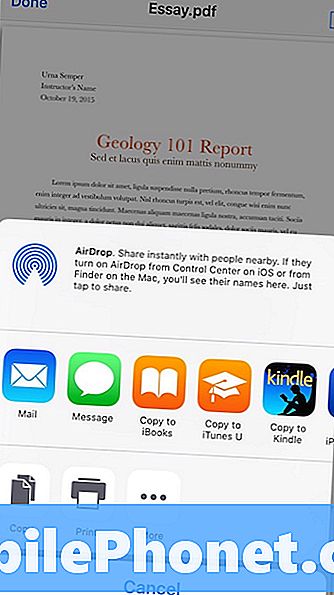
Но приложение Почта выросло в iOS 9, и новая функция «Сохранить вложение» позволяет загружать буквально любой файл, даже если iOS не поддерживает его открытие.
Нажмите и удерживайте значок вложения в одном из ваших сообщений электронной почты.
Экран iCloud Drive позволяет упорядочить вложения и файлы в папки.
Меню будет скользить вверх от нижней части дисплея. Вы заметите, что один из значков гласит «Сохранить вложение». Нажмите на него, чтобы открыть (если вы включили службу) iCloud Drive в качестве опции по умолчанию для сохранения вашего вложения. Примечание. На изображениях выше левое окно - это то, что вы видите, когда нажимаете и удерживаете вложение в сообщении электронной почты. Правое окно появляется, если вы откроете свое вложение, а затем попытаетесь поделиться им.

Если вы сохраните файл здесь, вы сможете получить к нему доступ на любом устройстве iOS 9 с помощью приложения iCloud Drive. Mac, работающие под управлением OS X Yosemite или El Capitan, могут получить к нему доступ в Finder, в то время как компьютеры под управлением Windows 7, 8 или 10 могут получить к нему доступ в File Explorer после установки iCloud для Windows. Вы также можете перейти на iCloud.com, войти в систему и получить доступ к своим файлам там.
Чтобы включить сохранение в других местах, вам необходимо установить соответствующее приложение.
Например, если вы хотите сохранить вложение электронной почты в каталог Dropbox, вам необходимо установить приложение Dropbox. Аналогично, установка приложения Microsoft OneDrive позволит получить доступ к сохранению файлов в вашей учетной записи OneDrive. После того, как вы установили приложение, в которое хотите сохранить, продолжайте, как описано выше, нажав и удерживая вложение, затем нажмите «Сохранить вложение». В открывшемся окне нажмите «Местоположения» в верхнем левом углу. Это позволит вам выбрать сервис, на котором вы хотите сохранить.
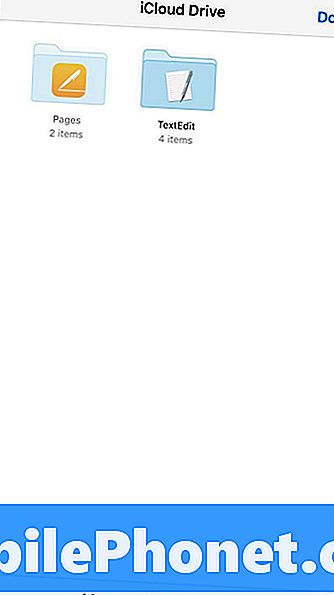
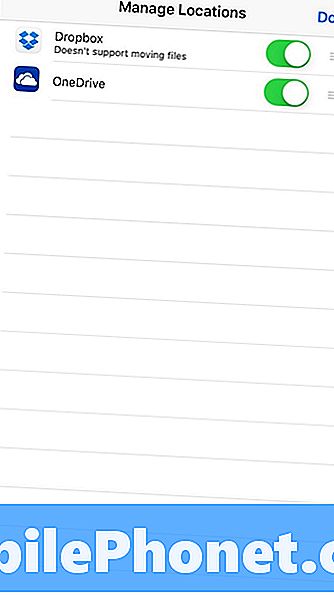
Не каждое приложение облачного хранилища было обновлено, чтобы воспользоваться этой функцией, поэтому вам, возможно, придется подождать, пока разработчики обновят свое программное обеспечение.
Например, Dropbox в настоящее время не поддерживает использование файловой системы «Сохранить вложение и местоположения», но предлагает значок «Сохранить в Dropbox» рядом с «Сохранить вложение», что делает то же самое.
С этого экрана вы также можете сохранить напрямую в общий ресурс OS X Server, если вы или ваш специалист по ИТ настроили его заранее.


